Wiederherstellen von Einstellungen aus einer Sicherung
Nach oben zu Tool zum Migrieren von Einstellungen
Sie können Einstellungen wiederherstellen, die zuvor gesichert wurden. Diese Option ist nur aktiviert, wenn wiederherstellbare Sicherungen vorhanden sind.
Sicherungen werden vom Migrationstool automatisch vor dem Überschreiben der aktuellen Konfigurationseinstellungen in den folgenden Fällen erstellt:
- Importieren von Einstellungen aus einer Migrationsdatei
- Migrieren von Einstellungen in eine neuere Produktversion
- Wiederherstellen von Einstellungen aus einer Sicherung
Sicherungen werden automatisch in den folgenden Verzeichnissen gespeichert:
C:\Benutzer\<Benutzername>\MigrationToolBackup.xml– Für Windows Vista, 7, 8 und 8.1C:\Dokumente und Einstellungen\<Benutzername>\MigrationToolBackup.xml– Für Windows XP
Wenn Sie Einstellungen aus einer Sicherung wiederherstellen, erstellt das Migrationstool zuerst eine Sicherung, in der der aktuelle Status gespeichert wird, und dann wird die ausgewählte Sicherung wiederhergestellt.
Um Einstellungen aus einer Sicherung wiederherzustellen, führen Sie die Datei migrationtool.exe aus, die sich hier befindet:
- Pfad:
C:\Program Files (x86)\Embarcadero\Studio\22.0\bin - Windows-Startmenü: Start | Alle Programme | Embarcadero RAD Studio Alexandria | Migrationstool
- Hinweis: Schließen Sie RAD Studio vor dem Exportieren oder Importieren von Konfigurationseinstellungen.
Wenn Sie die Datei migrationtool.exe ausführen, wird ein Experte angezeigt, der Sie durch den Vorgang führt:
- Wählen Sie Einstellungen aus Sicherung wiederherstellen, und klicken Sie auf Weiter.
- Hinweis: Diese Option ist nur aktiviert, wenn eine Sicherung vorhanden ist. Sicherungen werden beim Importieren, Migrieren oder Wiederherstellen von Einstellungen mit dem Migrationstool automatisch erstellt.
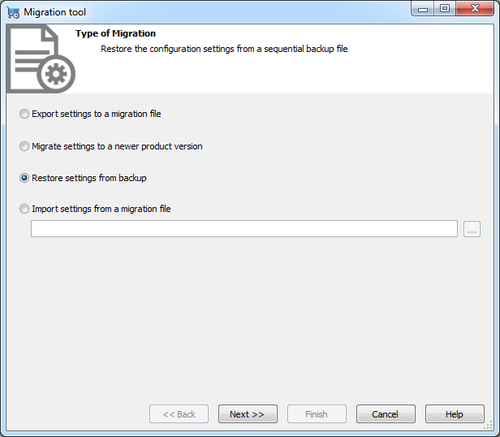
- Wählen Sie den wiederherzustellenden Sicherungseintrag aus der Liste aus, und klicken Sie auf Weiter.
- Wählen Sie die Einstellungen aus, die wiederhergestellt werden sollen. Weitere Informationen dazu finden Sie unter Einstellungen, die importiert und exportiert werden können.
- Klicken Sie auf Fertig stellen, um mit der Wiederherstellung fortzufahren.
- Das Migrationstool zeigt an, dass die Einstellungen aus der Registrierung gesichert werden. Zuerst erstellt das Migrationstool eine Sicherung; dann überschreibt es die Einstellungen.
- Nach der Sicherung der Einstellungen zeigt das Migrationstool an, welche Einstellungen verarbeitet werden. Bei Abschluss der Migration zeigt das Tool an, dass die Einstellungen wiederhergestellt wurden.
- Klicken Sie auf Schließen, um den Experten zu schließen.